مەزمۇن جەدۋىلى

ئۈندىدارنىڭ بىر قىسمى سۈپىتىدە ياكى سىن تۈرىنىڭ بىر قىسمى سۈپىتىدە ئاۋاز چىقىرىش بىر قىيىن مەسىلە. نۇرغۇن مۇرەككەپ مەسىلىلەرگە دۇچ كېلەلەيدۇ ، ئەمما ھەر قانداق سىن تۈرىنىڭ ئاۋاز قىسمىغا توغرا ئېرىشىش تولىمۇ مۇھىم. بۇنىڭغا دىققەت قىلىش كېرەك. بەختكە قارشى ، بۇ دائىم قولدىن كېتىدىغان نەرسە بولۇپ ، نەتىجىدە تۈرلۈك-تۈمەن ئاۋاز مەسىلىسى كېلىپ چىقىشى مۇمكىن. ئەمما ئۇ نېمە ، ئاۋاز كېسىشنى قانداق ئوڭشايدۇ؟
قىستۇرما ئاۋاز دېگەن نېمە؟
ھەر بىر ئۈسكۈنىنىڭ خاتىرىلىيەلەيدىغان مەلۇم چېكى بولىدۇ. بۇ چەك ئۈسكۈنىنىڭ تارتقىلى بولىدىغان سىگنال مىقدارى. … ئۇلارنىڭ ھەممىسىدە تۇتقىلى بولىدىغان نەرسىنىڭ چېكى بار.
كەلگەن سىگنالنىڭ كۈچى ئۈسكۈنىلەر سىزگە تاقابىل تۇرالايدىغاندىن ئېشىپ كەتسە ، ئاۋاز قىسقۇچقا ئېرىشىسىز.ھەرقانداق خاتىرىدە پەرقلەندۈرۈش ئاسان. كېسىش يۈز بەرگەندە ، سىز خاتىرىلىگەن ئاۋازنىڭ بۇرمىلىنىپ كەتكەنلىكىنى ، ئۇنىڭ ئۈستىدە گاڭگىراپ قالغان ياكى پاراڭلاشقانلىقىنى ئاڭلايسىز ، بولمىسا سۈپەتسىز بولىدۇ.
بۇ ئاڭلاشنى قىيىن ۋە يېقىمسىز قىلىدۇ. كېسىلگەن ئاۋاز سىز كۆرسەتمەكچى بولغان نەرسىلەرنى ئاسانلا ۋەيران قىلىۋېتەلەيدۇ.
نورمال ئەھۋال ئاستىدا ۋە ئۈسكۈنىلىرىڭىز توغرا تەڭشەلگەندە ، ئاۋاز خاتىرىلەنگەندە ئۇ دولقۇن سۈپىتىدە تۇتۇلىدۇ. بۇ سىلىق ھەم ئۈزلۈكسىز دائىملىق ، تەكرارلىنىدىغان ئەندىزە. ئۈزۈلۈپ قالدى - ئاۋاز چوققىسى ۋە ئوقلىرى ئۈزۈلۈپ قالدى. ئۇ دولقۇن شەكلىنىڭ ئۈستى ۋە ئاستى كېسىۋېتىلگەندەك قىلىدۇ ، شۇڭا ئاۋاز كېسىش دېگەن سۆز.
ئۈندىدارىڭىزدا يۈز بەرگەن قىستۇرمىلارنى ئوڭشاشنىڭ بىر ئۇسۇلى CrumplePop نىڭ ClipRemover غا ئوخشاش ئۈچىنچى تەرەپ يېشىش قورالىنى ئىشلىتىش.
بۇ كېسىلگەن ئاۋازنى ئەسلىگە كەلتۈرۈشتە ئاجايىپ پايدىلىق قورال. بۇ قورالنى ئىشلىتىش ناھايىتى ئاددىي. كېسىش يۈز بەرگەن ئورۇنغا تەڭشەيدىغان مەركىزىي تېلېفون بار. ئاندىن ئاددىيئەسلىگە كەلتۈرۈلگەن ئاۋازدىن خۇشال بولغۇچە ، سەۋىيەنى تەڭشەش ئارقىلىق تاتلىق جاينى تېپىڭ. Windows ۋە Mac سۇپىلىرى. Adobe Premiere Pro كۈچلۈك يۇمشاق دېتال بولۇپ ، بۇزۇلغان ئاۋازنى ئوڭشاشقا ئېھتىياجلىق بولغان بارلىق نەرسىلەرنى ئۆز ئىچىگە ئالىدۇ. ئۇنى قايتا خاتىرىلەشنىڭ ئالدىنى ئېلىش ئۈچۈن رېمونت قىلىشقا توغرا كېلىدۇ. Adobe Premiere Pro بۇنىڭغا ياردەم قىلالايدۇ. ئاۋازنى تازىلاش ۋە تېخىمۇ ياخشى ئاۋازغا ئېرىشىش ئۈچۈن سىز بېسىشقا تېگىشلىك بىر قانچە باسقۇچ بار.
شۇنىڭغا دىققەت قىلىڭكى ، بۇ تېخنىكىنىڭ ئىشلەش ئۈچۈن Adobe Audition شۇنداقلا Adobe Premiere Pro نى ئورنىتىشىڭىز كېرەك. ئەگەر سىزدە ئىقتىسادىي تەپتىش ئورنىتىلمىغان بولسا ، ئۇنى Adobe نىڭ تور بېتىدىن چۈشۈرۈشىڭىز لازىم. ئۇ بولمىسا ، تۆۋەندىكى كۆرسەتمىلەر كارغا كەلمەيدۇ. 2>
ھۆججەت تىزىملىكىگە كىرىپ ، ئاندىن يېڭىنى تاللاڭ.
KEYBOARD SHORTCUT: CTRL + N (Windows) ، COMMAND + N.(Mac)
يېڭى تۈر قۇرۇلۇپ بولغاندىن كېيىن ، مېدىيا توركۆرگۈگە كىرىپ ، لازىملىق ھۆججەتنى ئەكىرىسىز. توركۆرگۈچنى قوش چېكىڭ ، ئاندىن كومپيۇتېرىڭىزنى زىيارەت قىلىپ ، ئىشلىمەكچى بولغان ئاۋاز ياكى سىن ھۆججىتىنى تاپالايسىز.
ھۆججەت مۇۋەپپەقىيەتلىك ئىمپورت قىلىنغاندىن كېيىن ئۇنى ۋاقىت جەدۋىلىڭىزدە كۆرەلەيسىز.
ۋاقىت جەدۋىلىدىكى ھۆججەتنىڭ ئۈستىدە ئوڭ تەرەپنى چېكىڭ ، ئاندىن تىزىملىكتىن Adobe ئۈندىدارنى تەھرىرلەش تۈرىنى تاللاڭ.
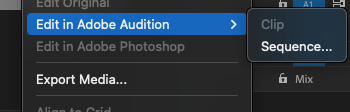
ئاۋازلىق قىسقۇچ ئاندىن ئىقتىسادىي تەپتىشتە تەھرىرلەشكە تەييارلىنىدۇ. 1> ئاۋازلىق قىسقۇچ تەييارلانغاندىن كېيىن ، تەكشۈرۈشتە ئۈنۈمگە ، ئاندىن دىئاگنوز قويۇشقا ، ئاندىن DeClipper (جەريان)

بۇ تەكشۈرۈشنىڭ سول تەرىپىدىكى دىئاگنوز قويۇش رامكىسىدىكى DeClipper ئۈنۈمىنى ئاچىدۇ. ئۈنۈم تاختىسى تاللانغان.
ئۈنۈم تاللاشنىڭ DeClipper نى تاللىغانلىقىغا كاپالەتلىك قىلىڭ ، چۈنكى باشقا دىئاگنوز قويۇش ئۈنۈمىمۇ بۇ تىزىملىكتىن بار. ھەممىنى تاللاش (Windows دىكى CTRL-A ياكى Mac دىكى COMMAND-A). سىز پۈتۈن يولدا ئىشلەشنى خالىمىسىڭىز ، DeClipping ئېففېكتىنى قوللانماقچى بولغان ئاۋازنىڭ بىر قىسمىنى سول چېكىش ۋە تاللاش ئارقىلىق قىستۇرۇش مەسىلىلىرىنى تەھرىرلىيەلەيسىز.
ئاندىن ئۈنۈمنى قوللانسىڭىز بولىدۇ. سىز رېمونت قىلماقچى بولغان ئاۋازغا.
DeClipper دىكى سۈكۈتتىكى تەڭشەك ئاساسىي تەڭشەش بولۇپ ، ئاۋازغا ئاددىي رېمونت قىلالايسىز.
سىكانىرلاش كۇنۇپكىسىنى بېسىڭ ، ئاندىن ئاۋاز سىزنى سايىلەيدۇئۇنىڭغا DeClipper ئۈنۈمىنى تاللىدى ۋە قوللاندى. بۇ ئىش تاماملانغاندىن كېيىن ، نەتىجىنى قايتا ئاڭلاڭ ، ئۇلارنىڭ رازى بولغىنىڭىزدا ياخشىلانغان-ياخشىلانمىغانلىقىنى بىلىڭ. قانداقلا بولمىسۇن ، بۇ پەقەت كۆڭۈلدىكى تەڭشەك. ئۇنىڭدىن باشقا ، باشقا ئۈچ خىل تەڭشەك بار. بۇلار:
- ئېغىر كېسىلگەن ئەسلىگە كەلتۈرۈش
- نۇر كېسىلگەن نۇرنى ئەسلىگە كەلتۈرۈش
- نورمال ئەسلىگە كەلتۈرۈش
بۇ تەڭشەكلەرنى ئۆزىڭىز ئىشلىتەلەيسىز ياكى بىر-بىرىگە بىرلەشتۈرۈپ.
مەسىلەن ، سۈكۈتتىكى تەڭشەكنى ئاۋازىڭىزغا قوللانسىڭىز ، نەتىجىسى ياخشىدەك تۇيۇلىدۇ ، ئەمما ئۇلار بۇرمىلانغاندەك ئاڭلىنىشى مۇمكىن. بۇ نۇرغۇنلىغان ئوخشىمىغان ئامىللارنىڭ نەتىجىسى بولۇشى مۇمكىن ، مەسىلەن ئەسلى ئاۋازدىكى مەسىلە ، كېسىشنىڭ قانچىلىك ناچارلىقى ياكى خاتىرىڭىزدە كېسىلگەندىن باشقا پەيدا بولغان بۇرمىلىنىش ياكى ئامىللار ، مەسىلەن ئۇنىڭ ئاۋازى.
ئەگەر بۇ ئەھۋال شۇنداق بولسا ، باشقا تەڭشەكلەردىن بىرىنى ئاۋازىڭىزغا قوللانسىڭىز بولىدۇ. ئاللىقاچان يېشىپ بولغان ئاۋازنى ئېلىش ۋە تېخىمۇ كۆپ ئۈنۈملەرنى ئىشلىتىش بۇرمىلانغان ئاۋاز مەسىلىسىنى ھەل قىلالايدۇ.
ئەسلى ئۈنۈمنى قوللانغان ئاۋازنى تاللاڭ. ئۇنى قىلىپ بولغاندىن كېيىن ، ئاۋازدىن ئەڭ ياخشى ياردەم قىلىدىغان تىزىملىكتىن باشقا ئالدىن بەلگىلەشتىن بىرنى تاللاڭ.
ئەگەر يېنىك بۇرمىلىنىش بولسا ، نۇرنى كېسىشنى ئەسلىگە كەلتۈرۈشنى تاللاڭ. ئەگەر قارىماققا بەك ناچاردەك بولسا ، ئېغىر كېسىلگەن ئەسلىگە كەلتۈرۈشنى تاللاڭ.
سىناپ باقسىڭىز بولىدۇسىز خۇشال بولغان بىرىنى تاپقۇچە ئوخشىمىغان بىرىكمىلەر. Adobe Audition دا تەھرىرلەش بۇزغۇنچىلىققا ئۇچرىمىغاچقا ، ئەگەر ئاخىرقى نەتىجىگە رازى بولمىسىڭىز ئۇنى ئەسلىگە كەلتۈرۈشتىن ئەنسىرىمىسىڭىزمۇ ئاۋازىڭىزنى سىناق قىلىشقا ئىشەنچ قىلالايسىز.
تەڭشەكلەر
ئۈمىدۋار ، سۈكۈتتىكى تەڭشەكلەر كېسىلگەن ئاۋازىڭىزنى ئەسلىگە كەلتۈرۈپ ، ھەممە نەرسىنى قايتىدىن ياخشى قىلالايدۇ. قانداقلا بولمىسۇن ، ئەگەر بۇ خىل ئەھۋال بولمىسا ھەمدە ئالدىن بەلگىلەش سىز ئويلىغان نەتىجىنى ھاسىل قىلالمىسا ، تەڭشەكلەرنى ھەمىشە قولدا تەڭشەپ ، ئىشلارنى ياخشىلىيالايدىغان ياكى قىلالمايدىغانلىقىڭىزنى بىلەلەيسىز.
كېيىنكى تەڭشەك كۇنۇپكىسىنى بېسىڭ. سىكانىرلاش كۇنۇپكىسىغا DeClipping قورالىنىڭ قولدا تەڭشىكىنى زىيارەت قىلىڭ.
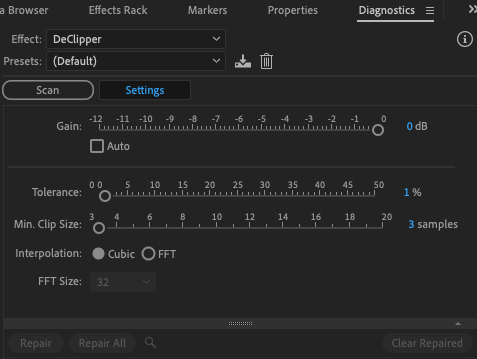
بىر قاتار تەڭشەكلەر بار.
- >
- كىچىك قىستۇرما چوڭلۇقى
- ئۆزئارا باغلىنىش: كۇب ياكى FFT
- FFT (ئەگەر تاللانغان بولسا) > DeClipper پىششىقلاپ ئىشلەش باشلىنىشتىن بۇرۇن قوللىنىلىدىغان كۈچەيتمە (ئاۋازلىق پايدا) مىقدارىنى بەلگىلەيدۇ. قانائەتلىنەرلىك دەرىجىگە ئېرىشكۈچە ئاۋاز ئۈنۈمىنى تەڭشەڭ.
كەڭ قورساقلىق
بۇ ئەڭ مۇھىم تەڭشەك. كېسىلگەن ئاۋازنى ئوڭشاتماقچى بولغاندا بۇنى تەڭشەش ئەڭ چوڭ تەسىر كۆرسىتىدۇ. كەڭ قورساقلىقنى ئۆزگەرتىش ئاۋازىڭىزنىڭ كېسىلگەن قىسمىدا يۈز بەرگەن ئامپلىتسىيەنىڭ ئۆزگىرىشىنى ئۆزگەرتىدۇ.
بۇنىڭ مەنىسى شۇكى ، ئۇ ھەر بىر شاۋقۇننىڭ پۇرسىتىگە تەسىر كۆرسىتىدۇ.خاتىرىڭىزدە. ئەگەر سىز كەڭ قورساقلىقنى% 0 قىلىپ تەڭشىسىڭىز ، ئۇ پەقەت ئەڭ چوڭ ئامپلىتسىيەدە يۈز بەرگەن كېسىشنى بايقىيالايدۇ ۋە تەسىر كۆرسىتىدۇ. ئەگەر ئۇنى% 1 قىلىپ تەڭشىسىڭىز ، ئۇ ئەڭ يۇقىرى بولغاندا% 1 تۆۋەن ،% 2 لىك ئەڭ يۇقىرى بولغاندا% 2 تۆۋەن بولغان كېسىشكە تەسىر كۆرسىتىدۇ. تەخمىنەن% 10 تىن تۆۋەن بولغان ھەر قانداق ئىشنىڭ ئۈنۈملۈك بولۇشى مۇمكىن. قانداقلا بولمىسۇن ، بۇ سىز رېمونت قىلماقچى بولغان ئەسلى ئاۋازغا باغلىق ، شۇڭا ئىشلەيدىغان ئېنىق تەڭشەك يوق. ئەلۋەتتە ، سىز رېمونت قىلماقچى بولغان ھەر بىر ئاۋازغا بۇ جەريان ئوخشىمايدۇ ، چۈنكى ھەر بىرىنىڭ ئوخشىمىغان مىقداردا كېسىش ئېھتىماللىقى بولۇشى مۇمكىن.
كىچىك كېسىش ئۆلچىمى
بۇ رېمونت قىلىشقا تېگىشلىك ئەڭ قىسقا كېسىلگەن ئەۋرىشكىنىڭ قانچىلىك ئۇزۇن ئىجرا بولىدىغانلىقىنى بەلگىلەيدۇ. تۆۋەن پىرسەنت قىممىتى كېسىلگەن ئاۋازنىڭ تېخىمۇ يۇقىرى نىسبىتىنى ئەسلىگە كەلتۈرىدۇ ، تېخىمۇ يۇقىرى پىرسەنت قىممىتى كېسىلگەن ئاۋازنىڭ تۆۋەن نىسبىتىنى ئەسلىگە كەلتۈرىدۇ.


